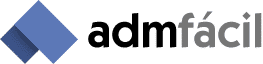Quer aprender a remover administrador de página do Facebook de maneira eficiente? Neste post, vamos te mostrar as melhores estratégias e dicas para realizar essa tarefa com facilidade.
Você sabia que existem várias maneiras de remover administrador de página do Facebook? Desde opções no próprio aplicativo até recursos adicionais, você encontrará as soluções certas para o seu caso.
Acompanhe este artigo e descubra como remover administrador de página do Facebook com sucesso, garantindo uma gestão eficiente das suas páginas.
Remover administrador de página do Facebook de forma eficiente
Você já se viu na situação em que precisa remover um administrador de página do Facebook, mas não sabe como fazer isso de forma eficiente? Não se preocupe, neste artigo vou compartilhar com você algumas dicas e passos simples para tirar um administrador de página do Facebook rapidamente.
Quando se trata de remover um administrador de página, é importante agir com cautela e seguir os procedimentos corretos. Primeiro, acesse a página no Facebook em que o administrador está registrado. Em seguida, vá para as configurações da página e clique na opção “Funções da Página”. Nessa seção, você terá uma visão geral de todos os administradores ativos.
Para remover um administrador de página, clique no nome do administrador que deseja remover e, em seguida, clique em “Remover”. O Facebook solicitará uma confirmação antes de remover o administrador permanentemente. Certifique-se de confirmar a ação para concluir o processo.
Dicas para remover administrador de página do Facebook de maneira eficiente
Remover um administrador de página do Facebook pode ser uma tarefa complicada, mas existem maneiras eficientes de fazê-lo. Neste artigo, vamos fornecer dicas úteis sobre como remover um administrador de página do Facebook de forma eficiente. Se você está lidando com questões de segurança, conflitos internos ou simplesmente precisa reorganizar a equipe de administração da sua página, siga estas dicas para fazer o processo de remoção de administrador o mais tranquilo possível.
1. Verifique suas permissões
Antes de remover um administrador, é importante verificar suas próprias permissões de administração na página do Facebook. Certifique-se de que você tenha a permissão necessária para fazer alterações na equipe de administradores da página. Caso contrário, você pode precisar solicitar permissões adicionais de um administrador existente ou entrar em contato com o suporte do Facebook para obter assistência.
2. Comunique-se com o administrador
Antes de remover qualquer pessoa da sua equipe de administração, é sempre aconselhável comunicar-se com ela primeiro. Explique suas razões para a remoção e tente resolver quaisquer problemas ou conflitos existentes. Às vezes, uma conversa aberta pode ajudar a resolver mal-entendidos ou problemas de comunicação.
3. Remova o administrador
A maneira mais eficiente de remover um administrador de página no Facebook é acessar as configurações da página e localizar a seção de configurações de administrador. Lá, você encontrará uma lista de todos os administradores atuais da página. Selecione a opção “Remover” ao lado do nome do administrador que deseja remover e confirme sua escolha.
Em conclusão, remover um administrador de página do Facebook pode ser um processo delicado, mas seguindo essas dicas, você poderá fazê-lo de forma eficiente. Verifique suas permissões, comunique-se com o administrador e utilize as configurações de administrador da página para realizar a remoção. Lembre-se de agir com respeito e transparência durante todo o processo. Agora você está pronto para remover um administrador de página do Facebook de maneira eficiente.
Passo a passo para remover administrador de página do Facebook de forma eficiente
Você decidiu que é hora de remover um administrador da página do Facebook, mas não sabe por onde começar? Não se preocupe, este artigo irá guiá-lo através de um passo a passo para remover um administrador de forma eficiente. Ao seguir estas instruções, você poderá garantir que a transição seja suave e que não haja problemas futuros.
O primeiro passo para remover um administrador de página do Facebook é acessar as configurações da página. Vá para a página que você deseja remover o administrador e clique em “Configurações”. Em seguida, clique em “Funções da Página” no menu lateral esquerdo. Aqui, você verá uma lista de todas as pessoas que têm acesso de administração à página.
Agora que você está na seção “Funções da Página”, encontre o administrador que deseja remover. Ao lado do nome da pessoa, você verá uma seta para baixo. Clique nessa seta e selecione a opção “Remover da Página”. Uma caixa de diálogo aparecerá pedindo para confirmar a remoção. Certifique-se de ler com atenção antes de clicar em “Remover”. Uma vez que você tenha clicado em “Remover”, o administrador não terá mais acesso à página.
Como remover um administrador de página do Facebook de maneira eficiente
Você está procurando uma maneira eficiente de remover um administrador de página do Facebook? Neste artigo, vamos discutir como fazer isso de forma simples e eficaz. Remover administradores indesejados de uma página do Facebook pode ser uma tarefa complicada, mas com as informações certas, você poderá realizar essa ação sem problemas.
O primeiro passo para remover um administrador de página do Facebook é acessar as configurações da página. Uma vez dentro das configurações, vá para a seção “Funções da Página”. Nessa seção, você verá uma lista de todos os administradores atuais da página. Para remover um administrador, basta clicar no ícone de lápis próximo ao nome dele.
Uma vez que você clicar no ícone de lápis, uma janela com as opções “Editar Detalhes” e “Remover” aparecerá. Clique em “Remover” para remover o administrador da página. Depois de confirmar a ação, o administrador será removido com sucesso.
Como você pode ver, remover um administrador de página do Facebook pode ser feito de forma rápida e eficiente. Certifique-se de que você tenha permissões de administrador para realizar essa ação e siga os passos mencionados acima. Ao fazer isso, você será capaz de remover administradores indesejados e ter controle total sobre sua página do Facebook.
Aprenda a remover administrador de página do Facebook de forma eficiente
Remover administradores de páginas do Facebook pode ser uma tarefa desafiadora, mas com as estratégias corretas, é possível fazer isso de forma eficiente. O Facebook é uma plataforma popular para empresas e marcas se conectarem com seu público-alvo, e às vezes é necessário remover um administrador de página. Portanto, neste artigo, vamos aprender como remover um administrador de página do Facebook de forma eficiente e sem complicações.
1. Acesse as configurações da página
O primeiro passo para remover um administrador de página do Facebook é acessar as configurações da página. Para fazer isso, faça login na sua conta do Facebook e vá para a página que você deseja remover o administrador. No canto superior direito, clique no botão “Configurações” e selecione “Configurações da Página”.
2. Gerenciar administradores
Após acessar as configurações da página, procure a opção “Funções da Página” no lado esquerdo da tela. Clique nessa opção e você verá uma lista de administradores atuais da página. Encontre o administrador que você deseja remover e clique no botão “Remover”. O Facebook solicitará a confirmação para garantir que você deseja remover o administrador da página. Confirme a remoção e o administrador será removido da página com sucesso.
Como em qualquer processo de gerenciamento de página, é importante ter cuidado ao remover administradores do Facebook. Certifique-se de que você está removendo a pessoa correta e que isso é necessário para o bom funcionamento e segurança da página. Agora que você aprendeu como remover um administrador de página do Facebook de forma eficiente, use essa estratégia sempre que precisar fazer alterações na administração de suas páginas.